Mainos
Saatat ajatella, että sinulla ei ole tarvetta kopiointityökalulle, jos et ole toimittaja, lakimies tai lääketieteen ammattilainen, mutta olet yllättynyt.
Saatat olla kokouksessa, jossa äänityssovellus on päällä. Tai luokkahuoneluennossa, kun professori droonee pois. Voit myös olla kirjoittaja, kuten minä, joka tekee äänimuistiinpanoja tien päällä. Periaatteessa me kaikki voimme hyötyä tavoista muuntaa ääni tekstiksi Paras (ilmainen) puhe tekstiksi -ohjelmisto WindowsilleEtsitkö parasta ilmaista Windows-puhetta tekstiohjelmistoon? Vertaisimme Dragon Naturally Speaking -sovellusta Googlen ja Microsoftin ilmaisiin vaihtoehtoihin. Lue lisää , transkriptio on paras tapa tehdä se.
Kuinka transkriboida ääntä käyttämällä oTranscriptiä
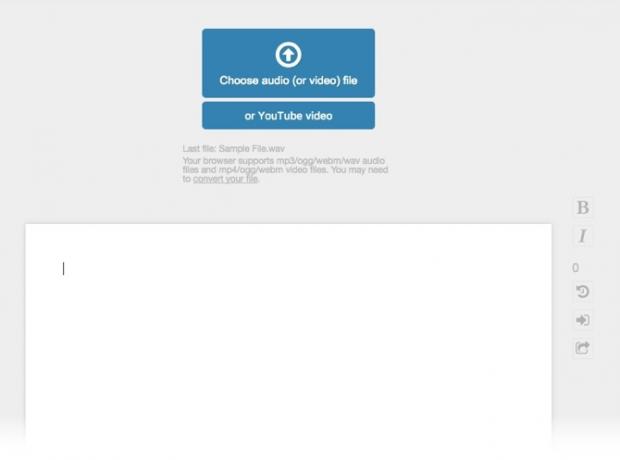
Vanhoina hyvinä päivinä äänen muuttaminen tekstiksi oli silkkaa murhetta, mutta ei enää. oTranscribeon ilmainen ja avoimen lähdekoodin sovellus, joka toimii selaimessasi. Onko äänitiedostosi valmis? Näin aloitat transkriptioistunnon:
- Napsauta sinistä Aloita kirjoittaminen -painike etusivulla.
- Lataa äänitallenne selaimeen napsauttamalla Valitse ääni- (tai videotiedosto) painiketta. Verkkosovellus tukee myös YouTube-videoiden kopiointia.
- Tiedosto näytetään toistopääna selainikkunan yläosassa, ja säätimiä taaksepäin, tauolle tai eteenpäin voi siirtää. Tuottavuusninjoille on myös pikavalinnat.
- Tekstinkäsittelyohjelma kirjoittaa tekstitetyn tekstin. Lihavoitu ja Kursivoitu ovat kaksi käytettävissä olevaa muotoiluvaihtoehtoa.
- Aloita kirjoittaminen ja säädä toiston nopeutta ylhäällä olevalla liukusäätimellä tai F3 ja F4 avaimet.
oTranscibe: llä on myös interaktiivisia aikaleimoja. Lisää äänitiedoston nykyinen aika asiakirjaan painamalla Ctrl + J (Mac-tietokoneessa Cmd + J). Tämä aikaleima on hyperlinkitetty ja kun napsautat sitä, vie sinut äänitiedoston tiettyyn aikaan.
Kun olet lopettanut kirjoittamisen, voit ladata kopion merkintätiedostona, tavallisena tekstitiedostona tai säilyttää sen oTranscribe-asiakirjamuodossa. .OTR-muoto voidaan tuoda takaisin sovellukseen. Voit myös viedä sen Google Driveen ja säilyttää varmuuskopion tai tehdä siitä osan toisesta asiakirjasta.
Käytätkö kopiointityökalua? Täyttääkö oTranscribe odotuksesi vai ovatko heidän parempia ilmaisia vaihtoehtojaan siellä?
Saikat Basu on Internetin, Windowsin ja Tuottavuuden varatoimittaja. Poistuttuaan MBA: n ja kymmenen vuotta kestäneen markkinointiuran lian, hän on nyt intohimoinen auttamaan muita parantamaan tarinankeräystaitojaan. Hän etsii kadonnyttä Oxford-pilkkua ja vihaa huonoja kuvakaappauksia. Mutta valokuvaus, Photoshop ja tuottavuusideat rauhoittavat hänen sielunsa.


